آی او اس 18 با بهبودهایی در عملکرد و قابلیتهای امنیتی جدید برای آیفون منتشر شد. با این حال ممکن است در حین دانلود نسخه جدید نیاز باشد که نصب آن را متوقف کنید. این موضوع ممکن است به دلیل ناپایدار بودن نسخه جدید باشد و یا این که احساس کنید نسخه فعلی پاسخگوی نیازهای شما است. به هر حال در ادامه این مطلب از انارمگ شما را با نحوه متوقف کردن آپدیت iOS 18 آشنا خواهیم کرد. با ما در مرکز برنامه های ایرانی برای ایفون؛ اناردونی همراه باشید.
در این راهنما نحوه متوقف کردن آپدیت iOS 18 را در حین دانلود توضیح میدهیم و همچنین به شما خواهیم گفت که چگونه بهروزرسانیهای خودکار را در آیفون خاموش کنید. به این صورت میتوانید آپدیتهای فعلی را لغو کنید و حتی از نصب بدون اجازه آپدیتهای بعدی iOS جلوگیری کنید. البته در نظ داشته باشید که تغییر تنظیمات ios18 باعث میشود آیفون شما بروز تر و بهتر کارکند.
نحوه لغو آپدیت آی او اس 18 در حال اجرا
در حالی که اپل هیچ دکمه توقفی برای بهروزرسانیها ارائه نمیدهد، اگر هنوز مراحل نصب را پس از دانلود آپدیت شروع نکردهاید، میتوانید آپدیت iOS را در حین انجام لغو کنید.
مراحل بهروزرسانی iOS شامل دانلود و نصب یک نسخه است. اگر به تازگی دانلود آپدیت را شروع کردهاید، میتوانید به راحتی آن را متوقف کنید، اما اگر به مرحله نصب رسیدید، دیگر نمیتوانید آن را در نیمه راه متوقف کنید و در این صورت باید iOS را دانگرید کنید.
توقف دانلود آپدیت آی او اس
آیفون شما برای دانلود آپدیت از سرور اپل، به یک اتصال اینترنتی فعال نیاز دارد. بنابراین میتوانید مانند زیر اتصال اینترنت آیفون خود را قطع کنید تا دانلود متوقف شود.
- در حالیکه آپدیت آی او اس در حال دانلود است، کنترل سنتر را باز کنید.
- حالت هواپیما را فعال کنید و مطمئن شوید که Wi-Fi نیز خاموش باشد.
- هنگامی که حالت هواپیما را را فعال کرده و Wi-Fi را غیرفعال کنید، با قطع اتصال، دانلود بلافاصله متوقف میشود. برای بررسی آن نیز به Settings، سپس General و Software Update بروید. توجه کنید که تا مرحله بعد حتما آیفون را در حالت هواپیما نگه دارید.
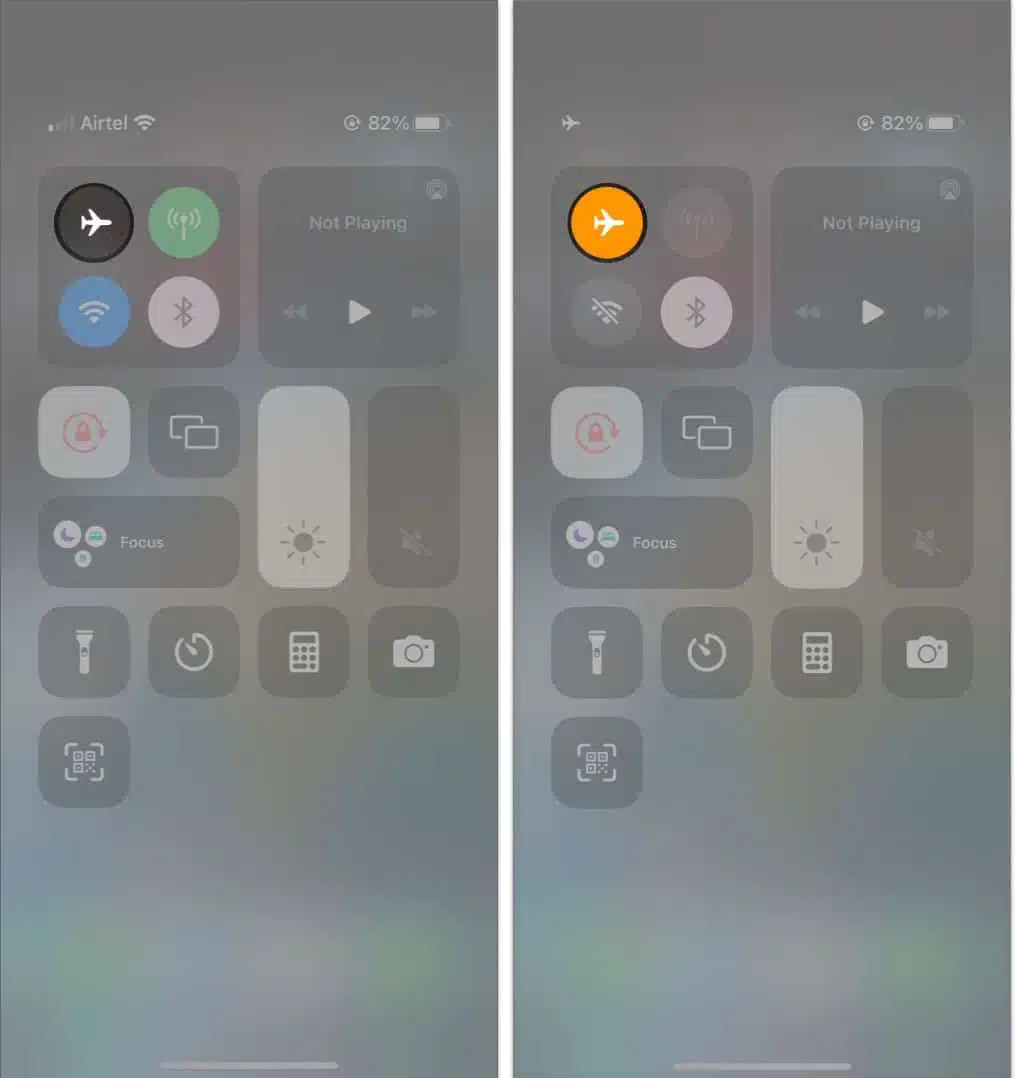
حذف فایل آپدیت iOS دانلود شده
در این مرحله باید از ادامه بهروزرسانی جدید iOS 18 جلوگیری کنید. به این صورت، فضای ذخیرهسازی آیفون نیز آزاد میشود.
- به Settings رفته، روی General و iPhone Storage ضربه بزنید.
- به پایین صفحه بروید و به ترتیب روی فایل آپدیت iOS و Delete Update ضربه بزنید.
- برای تایید نهایی روی Delete Update ضربه بزنید.
با این کار آپدیت روی آیفون شما نصب نخواهد شد. با این حال، میتوانید از طریق مراحل زیر متوقف کردن آپدیت iOS 18 را بررسی کنید:
- کنترل سنتر را باز کرده و حالت هواپیما را خاموش کنید.
- مجدد به Settings، General و Software Update بروید و بهروزرسانی جدید را بررسی کنید.
حالا اگر میخواهید از نصب بهروزرسانی فعلی یا آپدیتهای آینده، بدون اجازه شما جلوگیری شود، باید آپدیت خودکار را خاموش کنید.
نحوه غیرفعال کردن آپدیت خودکار آیفون
- در آیفون خود به Settings و سپس General و بعد Software Update بروید.
- Automatic Updates را انتخاب کرده و زبانه کنار iOS Updates را خاموش کنید.
- دو کلید برای بهروزرسانی آی او اس مشاهده میکنید. باید هر دو را خاموش کنید.
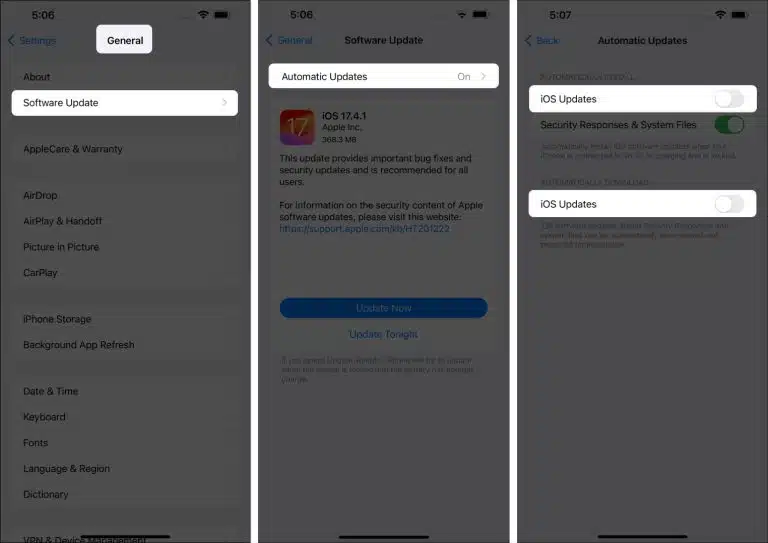
از طرف دیگر به جای خاموش کردن کامل بهروزرسانیهای خودکار در آیفون، میتوانید آپدیتهای آی او اس را در قسمت نصب خودکار خاموش کنید.
به این ترتیب، آیفون شما میتواند همچنان فایل آپدیت iOS را در زمان اتصال به شبکه به طور خودکار دانلود کند، اما بدون اطلاع شما نصب نخواهد شد.
کنترل بهروزرسانیها را بهدست بگیرید
پس از مطالعه این مطلب با نحوه متوقف کردن آپدیت iOS 18 آشنا شدید و به این صورت کنترل آیفون خود را در دست میگیرید و میتوانید تصمیم بگیرید که چه زمانی iOS 18 را دانلود و نصب کنید. علاوه بر این، از این مراحل میتوانید برای لغو بهروزرسانی نسخههای بتای آی او اس نیز استفاده کنید.
در آپدیت ios18 موارد زیادی تغییر میکند که یکی از این موارد تغییرات اپل مپس IOS18 است.
سوالات متداول
۱. چگونه میتوانم دانلود آپدیت iOS 18 را متوقف کنم؟
برای متوقف کردن آپدیت، به مسیر Settings > General > iPhone Storage بروید. فایل مربوط به iOS 18 را پیدا کرده و حذف کنید.
۲. آیا با خاموش کردن اینترنت، آپدیت متوقف میشود؟
قطع کردن Wi-Fi موقتاً از دانلود آپدیت جلوگیری میکند، اما بعد از اتصال مجدد، دانلود شروع میشود.
۳. چگونه میتوانم آپدیت خودکار آیفون را غیرفعال کنم؟
به مسیر Settings > General > Software Update > Automatic Updates بروید و گزینههای “Download iOS Updates” و “Install iOS Updates” را خاموش کنید.
۴. اگر آپدیت iOS 18 در حال نصب باشد، میتوان آن را متوقف کرد؟
اگر فرایند نصب آغاز شده باشد (مثلاً آیفون ریاستارت شده یا صفحه Apple Logo را نشان میدهد)، متوقف کردن آن ممکن نیست.
۶. چطور بفهمم آپدیت iOS در پسزمینه در حال اجراست؟
معمولاً هنگام اتصال به Wi-Fi، اگر Automatic Updates فعال باشد، دستگاه شروع به دانلود نسخه جدید در پسزمینه میکند.

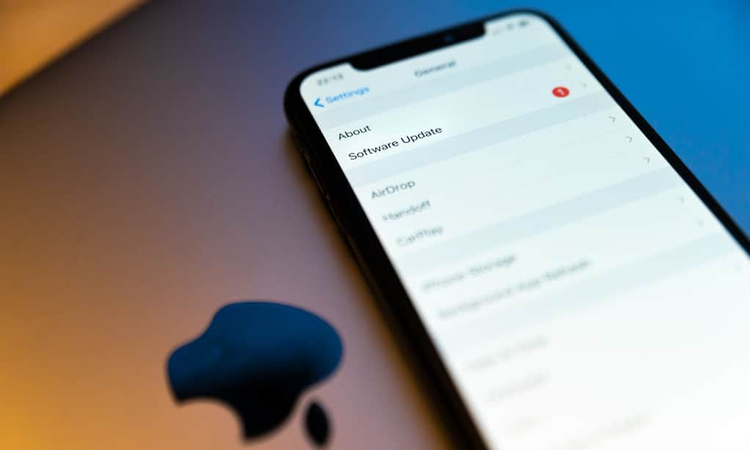
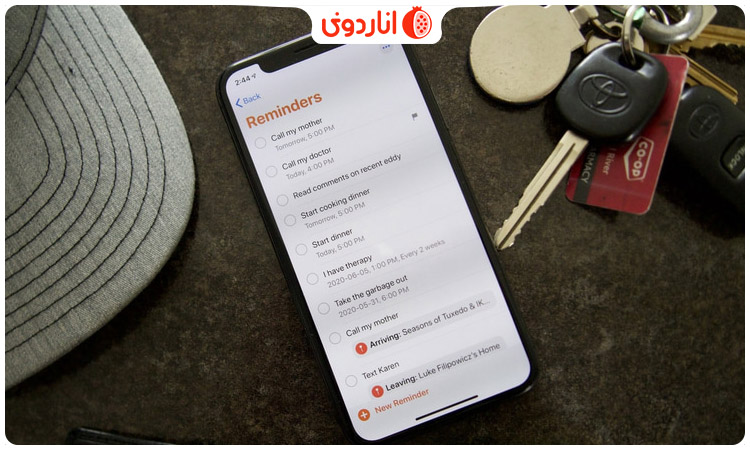

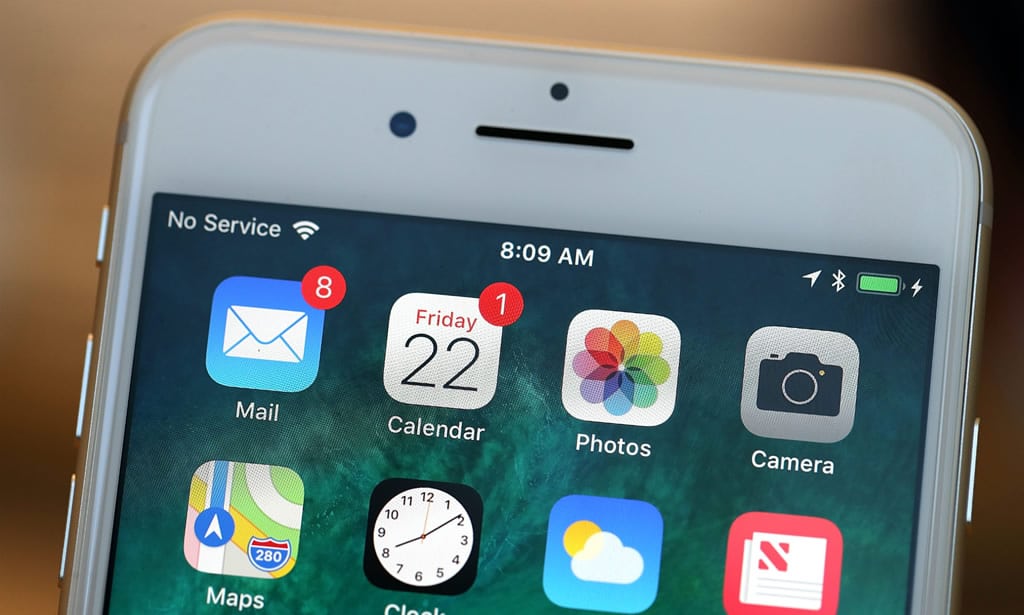

یک پاسخ
بنده چندین بار به سایت شما مراجعه کردم و مشکلاتم رو برطرف نمودم با جرات از دیگر فردی با علم ، حاوی نیت و مطالب مهم و کاربردی را درج نمودیم در کل بسیار از شما اگر و قدردانی میکنم
موفق و معید باشد . با تشکر فراوان – عوضکانال شمام هم شدم.